みなさんはGMOコインをご存知でしょうか?GMOコインでは、日本円と暗号資産(仮想通貨)の入出金手数料が無料となっています!この記事では、そんなGMOコインの口座開設手順について画像付きで紹介していきます。
GMOコインとは?
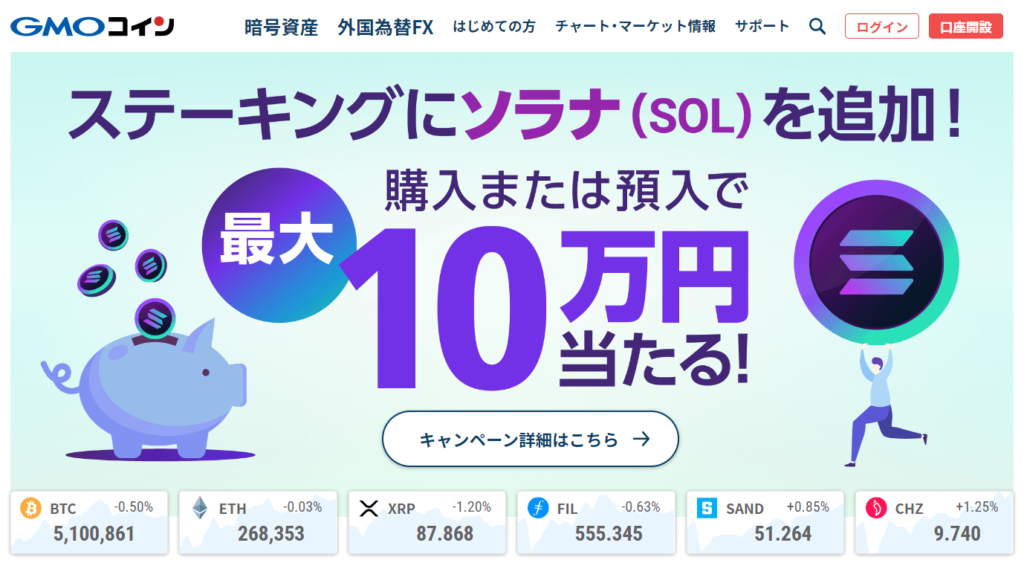
GMOコインとは、東証プライムに上場しているGMOインターネットグループ株式会社のグループ会社が運営している暗号資産交換業者です。
日本円と暗号資産の入出金・送金手数料が無料なのが大きな特徴です。
スマホで10分程度で簡単に口座開設ができて、早ければ当日に取引が可能なのでサクッと登録しちゃいましょう!
もちろん口座開設費用・維持費も無料です。
GMOコインの特徴
GMOコインには以下のような特徴があります。
各種手数料が無料なのはありがたいですね!
口座開設に必要なもの
一番簡単な方法はスマホで口座開設を行う方法です。
スマホと本人確認書類で口座が開設できます。
本人確認書類には以下のどれか一つでOKです。
GMOコインの口座開設手順
口座開設の主な手順は以下の通りです。
- GMOコインの公式サイトでメールアドレス登録
- パスワードを設定
- SMS認証
- 基本情報の入力
- 国籍に関する情報の入力
- 取引に関する情報を入力
- 本人確認書類の提出(スマホで簡単!)
- 審査 ⇒ 完了!
公式サイトへアクセス
はじめに公式サイトへアクセスし、メールアドレスを登録しましょう。
口座開設はこちらから
メールアドレス入力後、『私はロボットではありません』にチェックを入れて『無料口座開設はこちら』をタップします。

すると以下のように登録したメールアドレスに認証メールが送信されます。
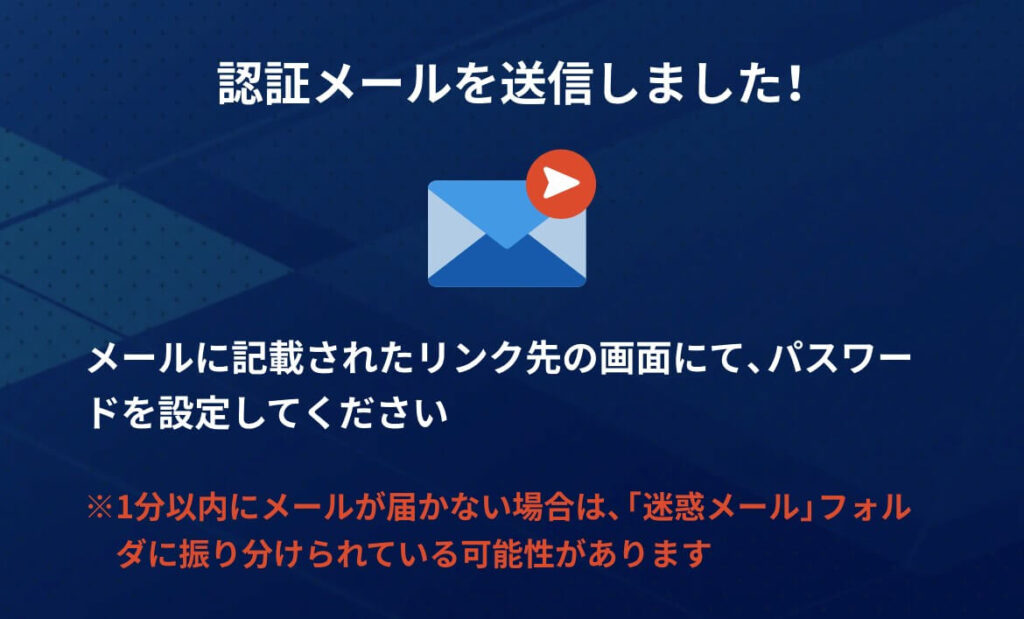
メールに記載のURLをタップして口座開設を続けましょう。
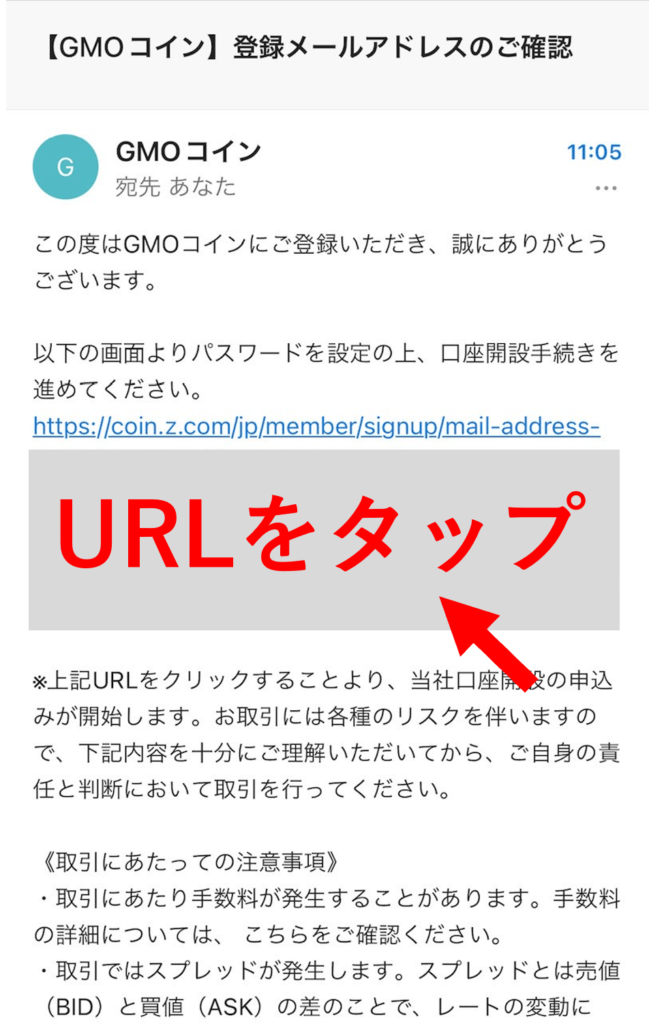
パスワードの設定
続いてパスワードの設定画面に移行します。
使用したいパスワードを入力して『設定する』をタップしましょう。
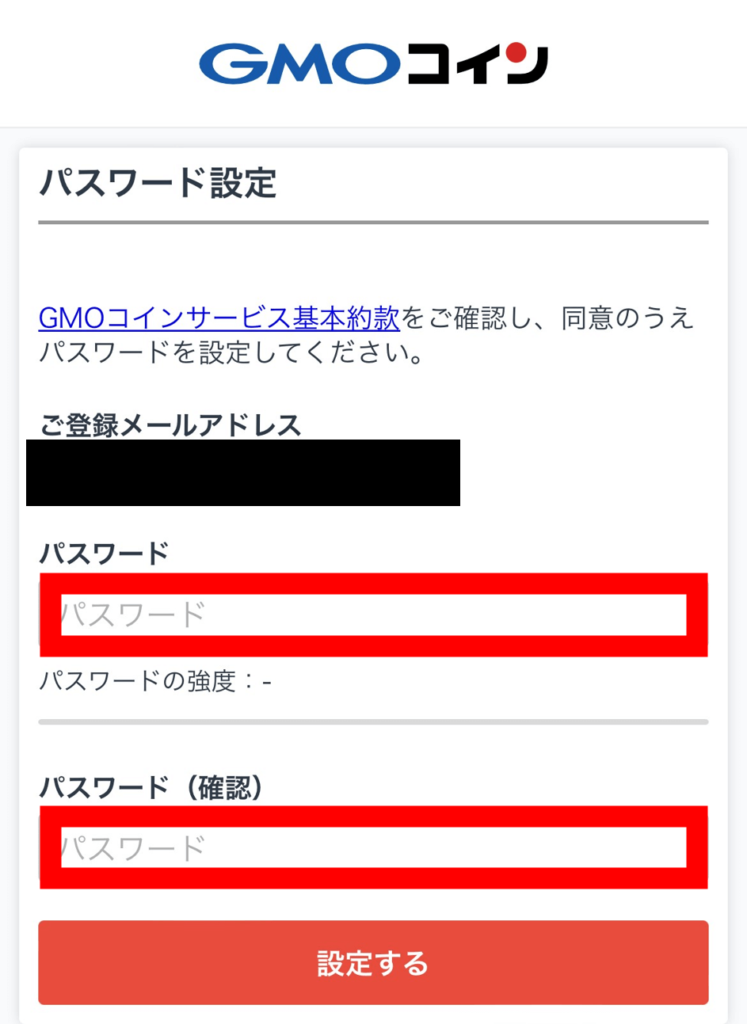
設定の完了後は『ログイン画面へ』をタップしましょう。
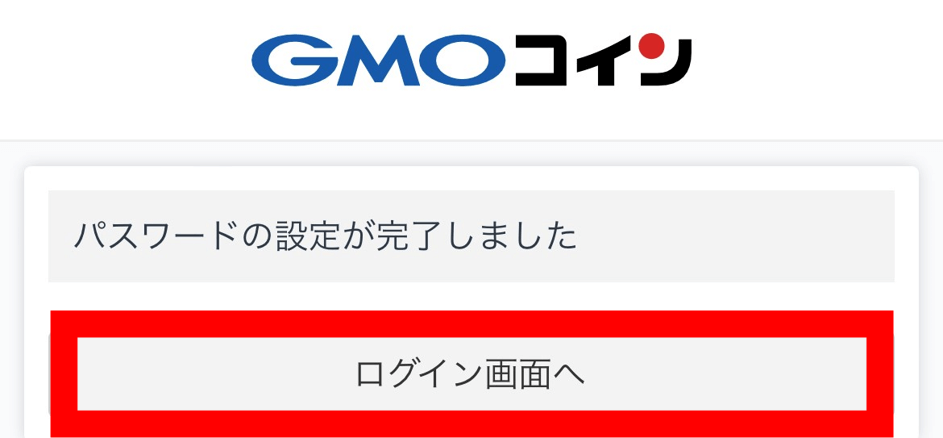
GMOコインへログインしていきます。先ほど登録したメールアドレス、設定したパスワードを入力後『ログイン』を押下します。
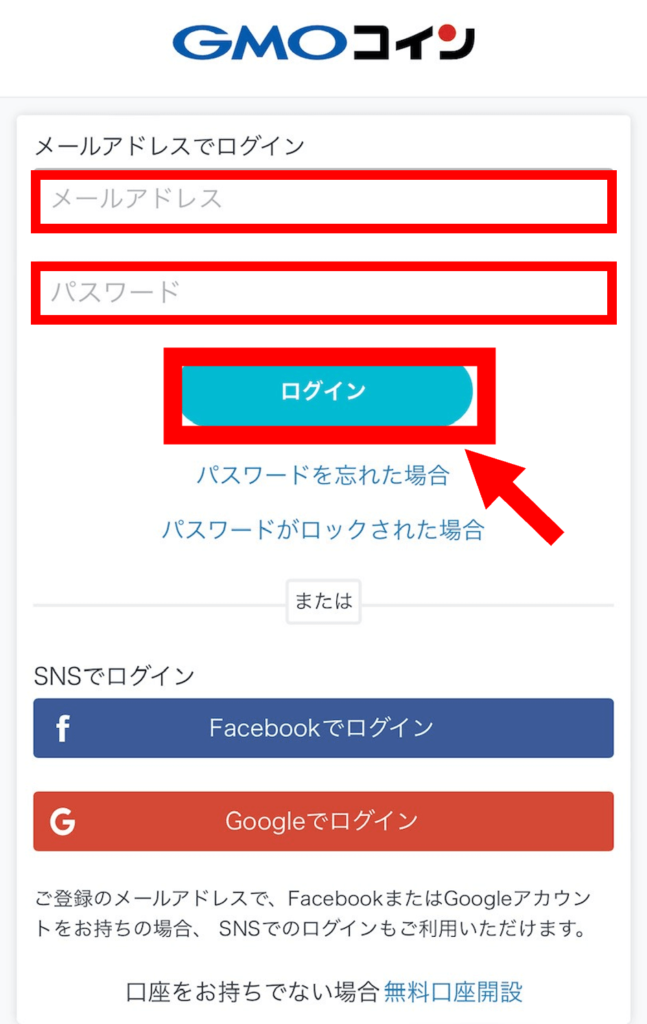
SMS認証
次にSMS認証を行いましょう。
使用したい電話番号を入力して『コードを送信』をタップします。
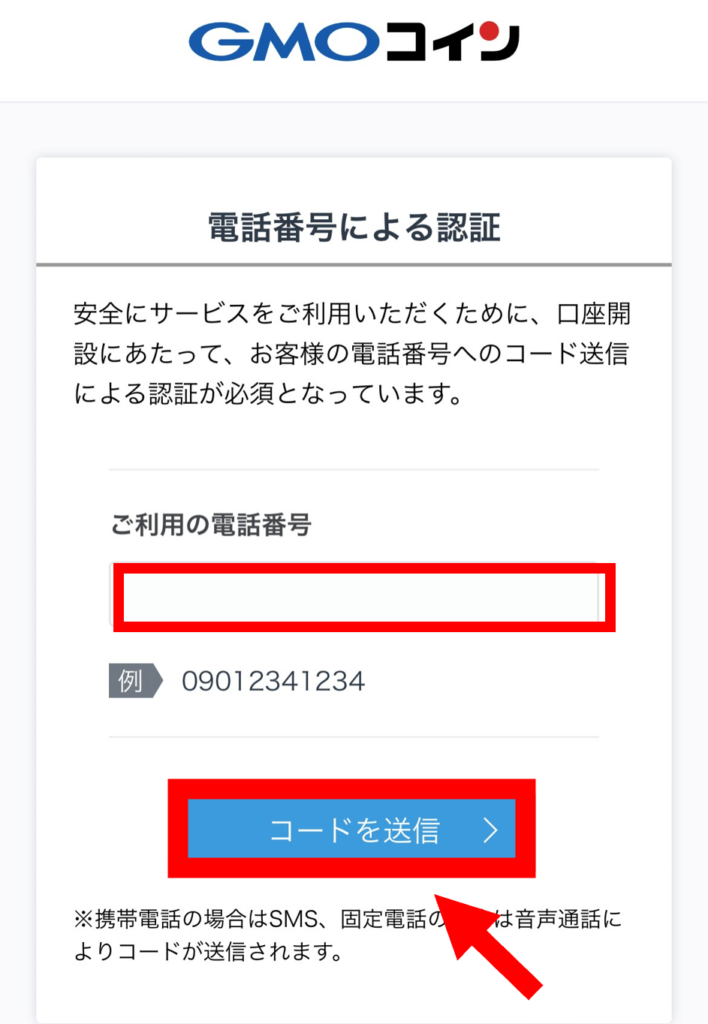
電話番号に誤りがないことを確認の上、『コードを送信する』をタップします。
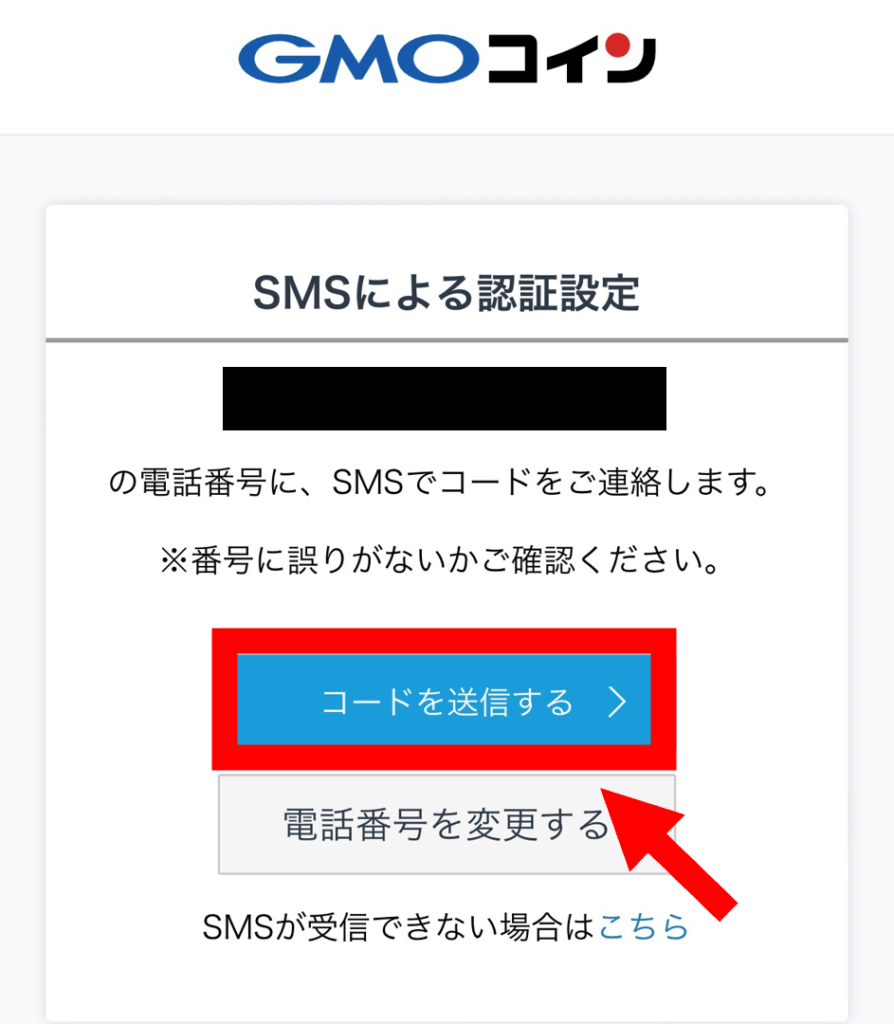
すると電話番号宛てに二段階認証用のコードが送信されるので、コードを入力して認証を行いましょう。
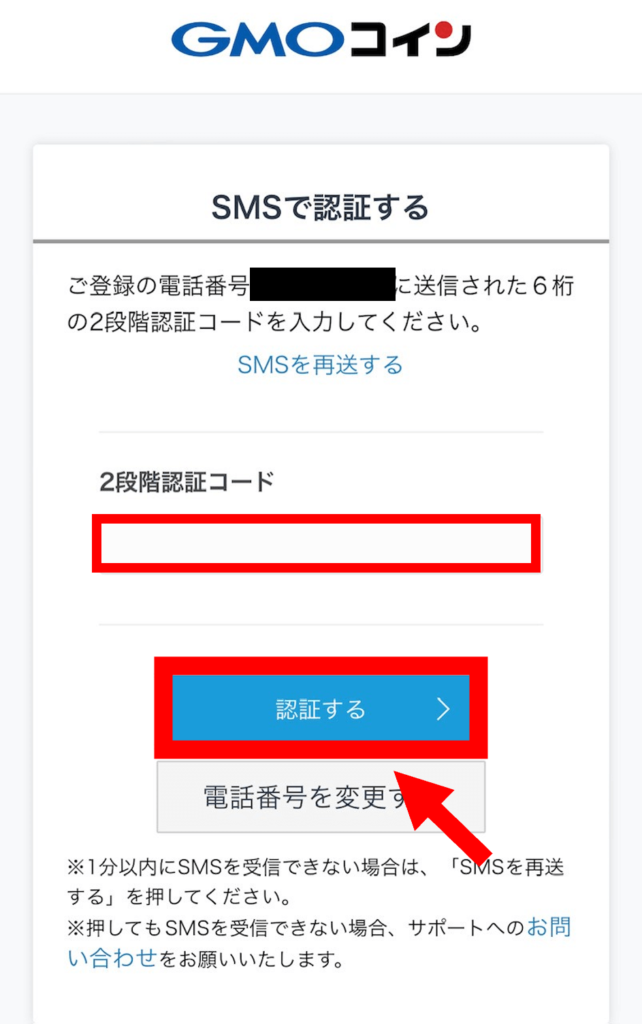
認証後は以下の画面のようになります。
認証が完了したため、この後は実際に口座を開設していきます。
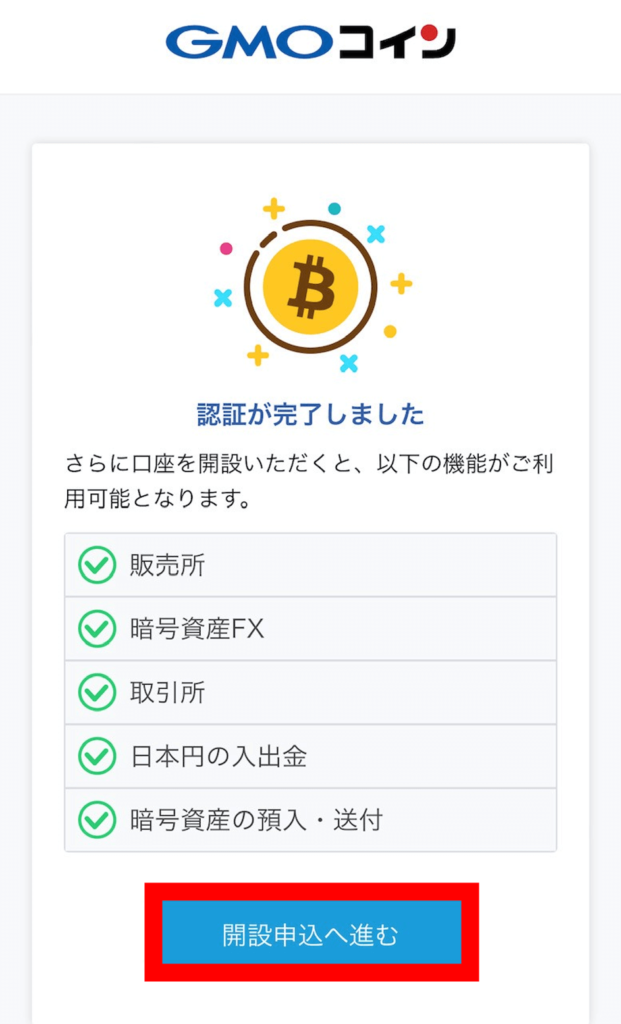
基本情報の入力
ここからは本人情報を入力していきます。
入力する情報は以下の通りです。
国籍に関する情報の入力
次に、国籍に関する情報を選択していきましょう。これも画面に記載の指示通りに進めていきます。
選択するのは以下の3つです。
取引に関する情報の入力
次に取引に関する情報を入力していきます。
画面の注意事項にも記載がありますが、正しい情報を入力するようにしましょう。登録内容と異なる取引があった場合、連絡が入ることがあります。
入力情報は以下の通りです。
最後に、『未公開の重要情報を知る立場にあるか』、『メール配信の有無』『GMOコイン以外の口座の有無』を選択しましょう。
すると、確認画面が以下のように表示されるので、各項目に誤りがないかよく確認しましょう。
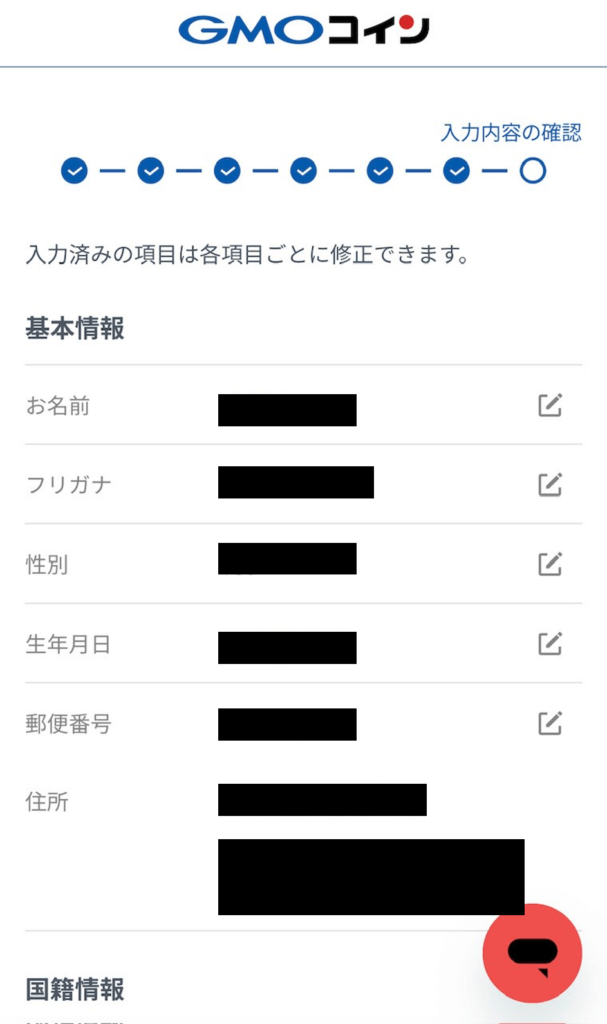
確認画面を下にスクロールしていくと、チェック項目が表示されます。各利用規約を確認の上チェック を入れましょう。
チェック後は『ご本人確認書類の提出へ』をタップします。
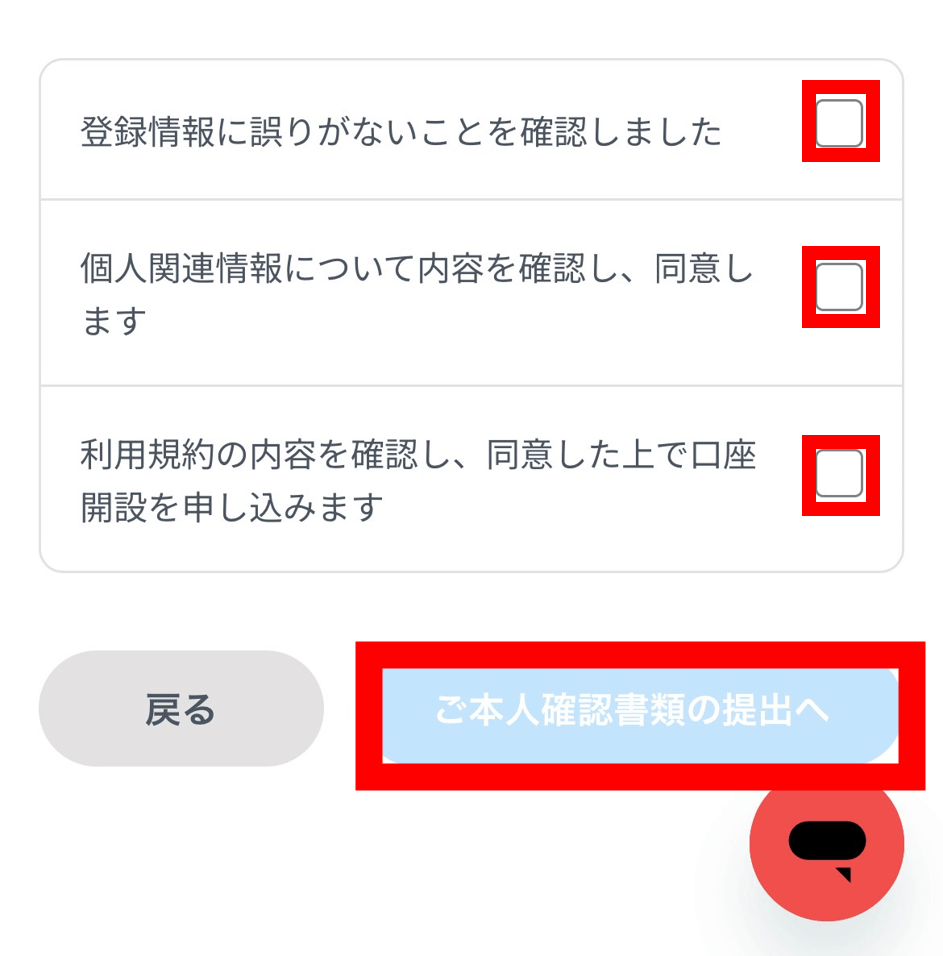
本人確認書類の提出
ここからは本人確認書類を提出していきます。
『かんたん本人確認書類』を選択すると、最短10分で審査が完了するのでこちらを選択しましょう。
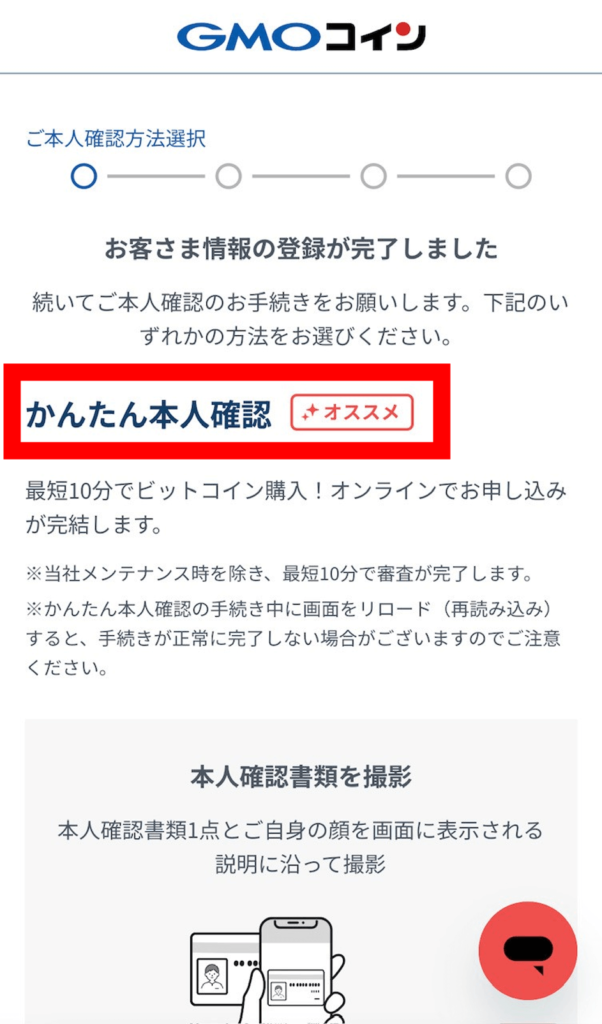
下にスクロールすると、『選択する』とあるのでこちらをタップします(さらに下の『画像アップロード』ではないので間違えないようにしましょう)。
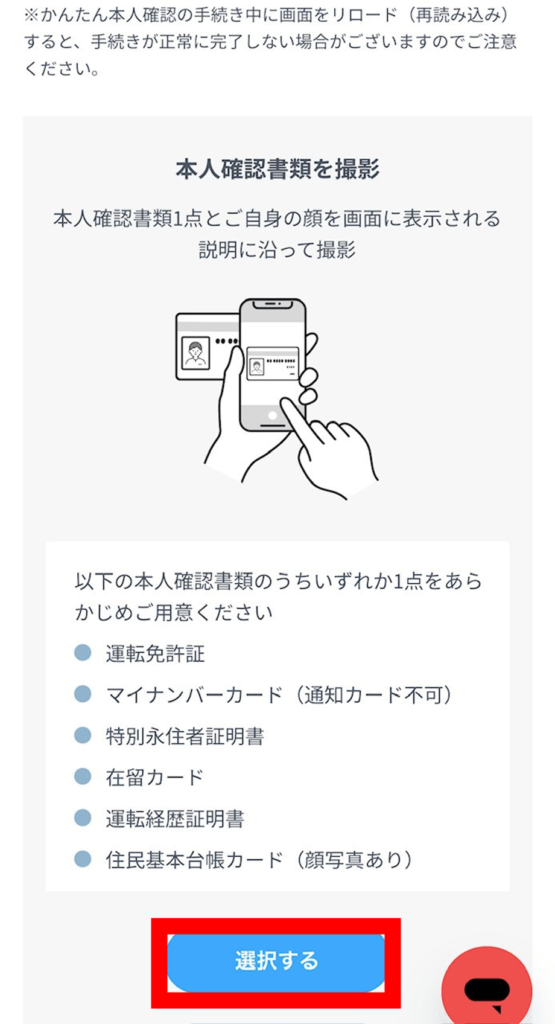
行うのは『本人確認書類の撮影』と『顔写真の撮影』の二つです。
準備が出来たら、下部の『本人確認を始める』をタップしましょう。
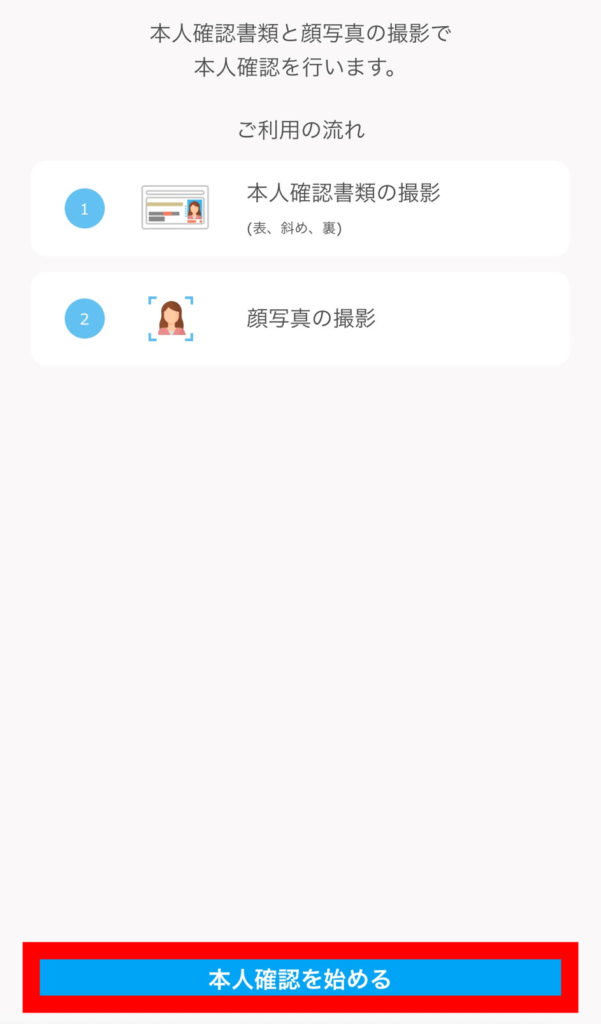
撮影する本人確認書類を選択しましょう(私は『マイナンバーカード』を選択したので、以降の画面ではマイナンバーカードを例としています)。
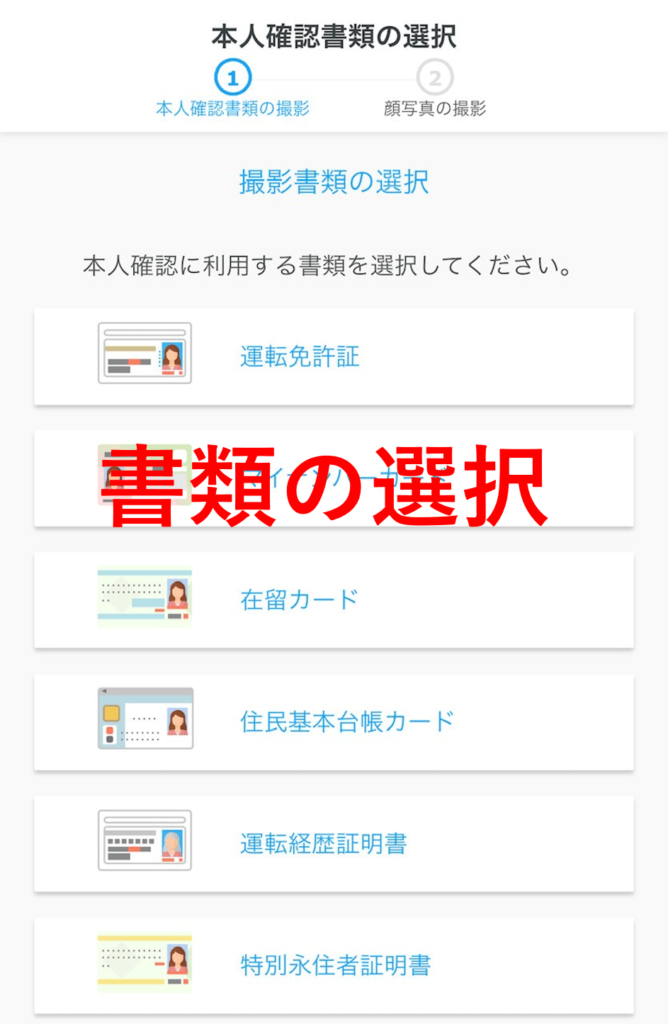
マイナンバーカードでは表面と斜めの合計2回の撮影を行います。
『次へ進む』をタップします。
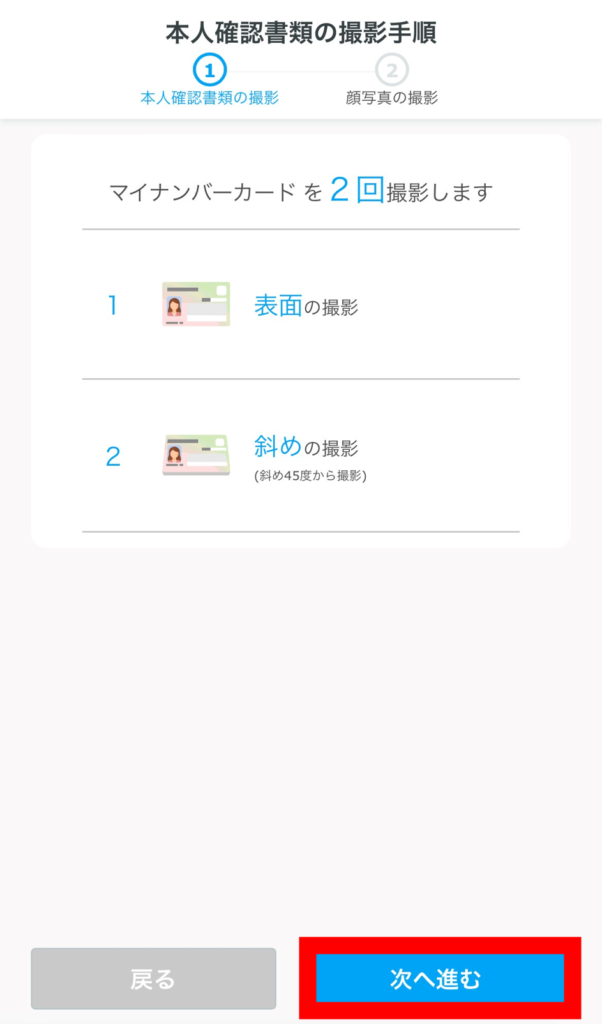
画面の指示に従い、合計2回の撮影を行いましょう。
下部の『撮影を始める』をタップすると撮影が始まります(カメラの許可が必要です)。
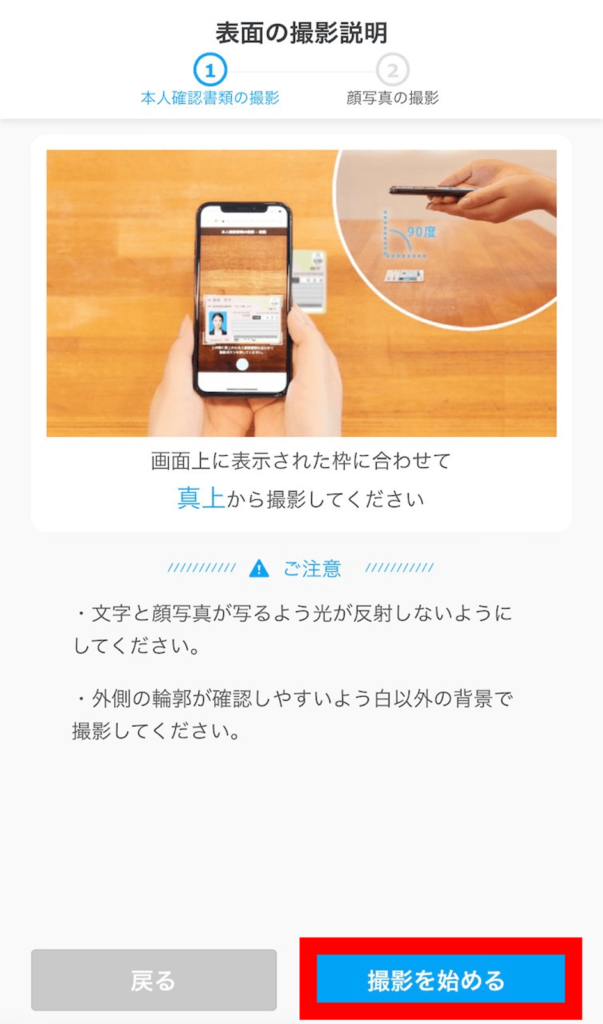
二回とも問題なく撮影を行ったら、次は顔写真の撮影を行いましょう。
スマホを持って内カメラで顔を映し撮影します。
下部の『撮影を始める』をタップで始めましょう。
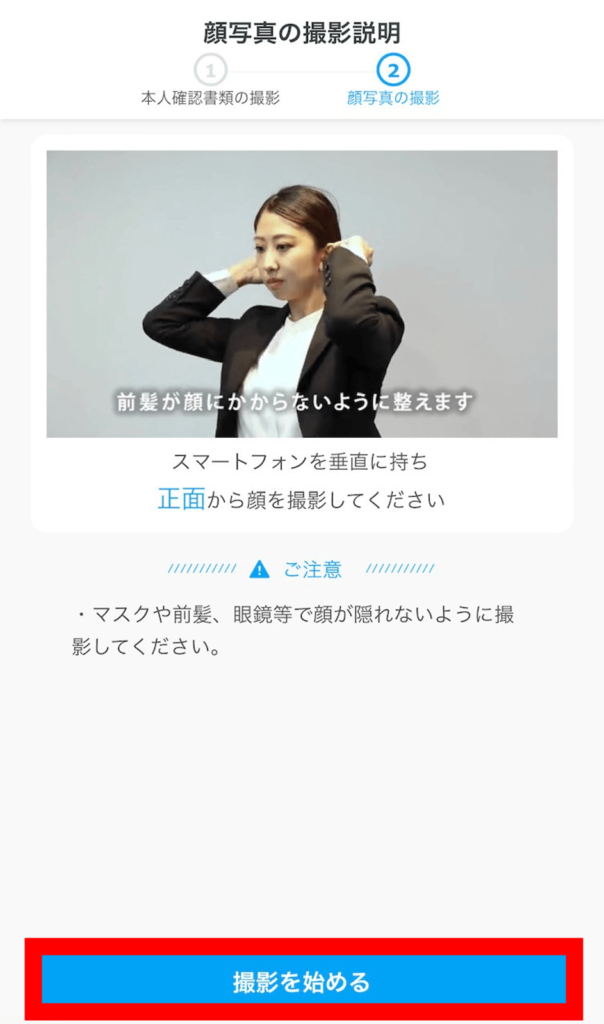
顔写真の撮影も終えたら本人確認書類の提出は完了です!
審査 ⇒ 口座開設完了
本人確認を終えたら以下のような画面になると思います。
今の段階ではまだ口座開設は完了していないので注意してください。
下部の『会員ホームに戻る』をタップします。
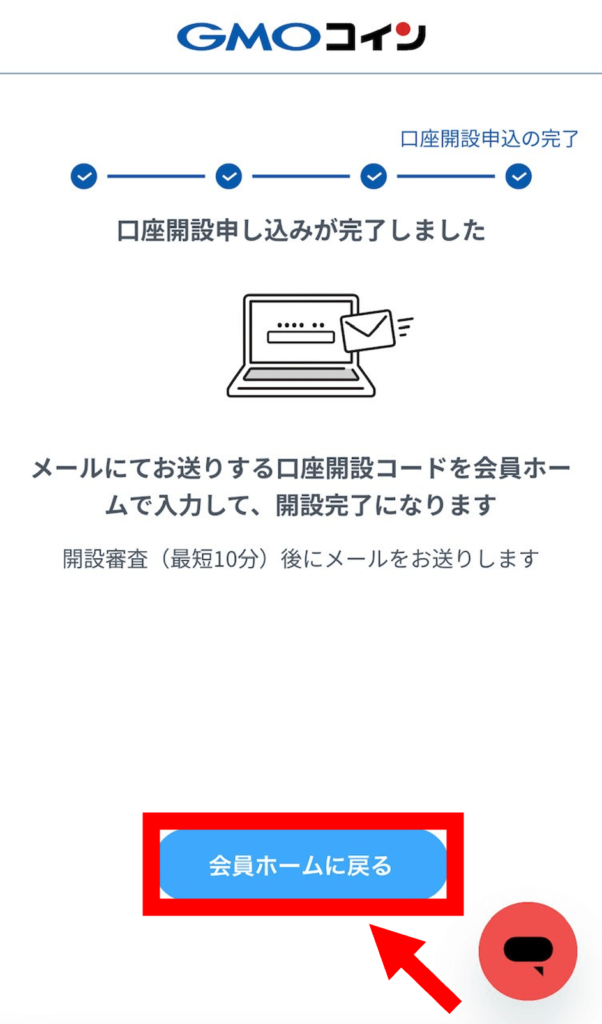
すると以下のように口座開設の待機画面になります。
審査が完了すると登録したメールアドレス宛てに完了した旨の連絡と口座開設コードが届きます。
私の場合はメールが届くまで10分ほど待ちました。
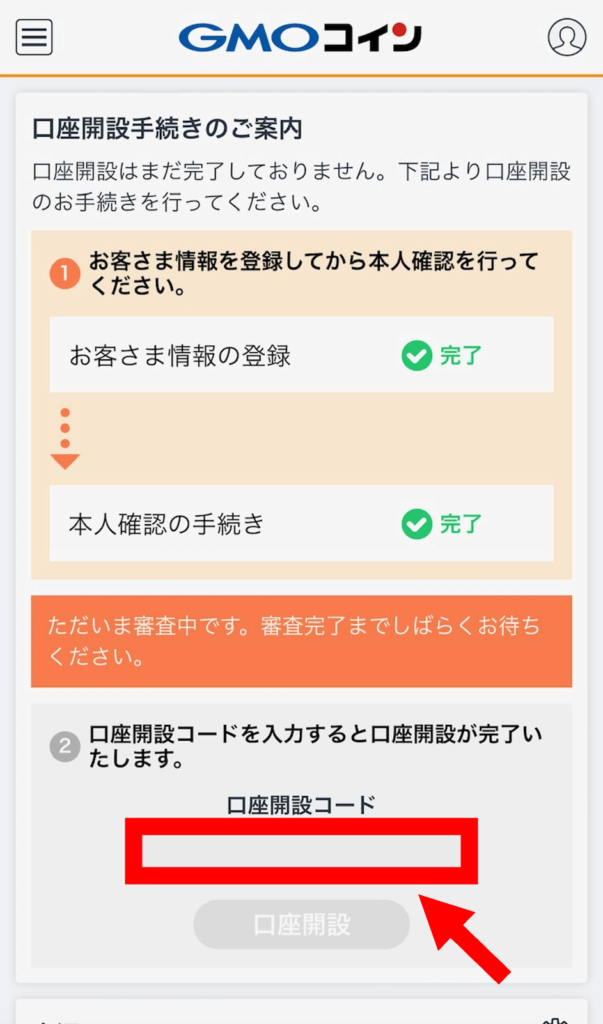
メールが届いた後に上の画面をリロードすると、コードを入力できるようになるので、メールに記載のコードを入力して『口座開設』をタップしましょう。
すると、以下のようにSMS認証の画面となりますので、電話番号に送信された2段階認証コードを入力して『認証する』をタップします。
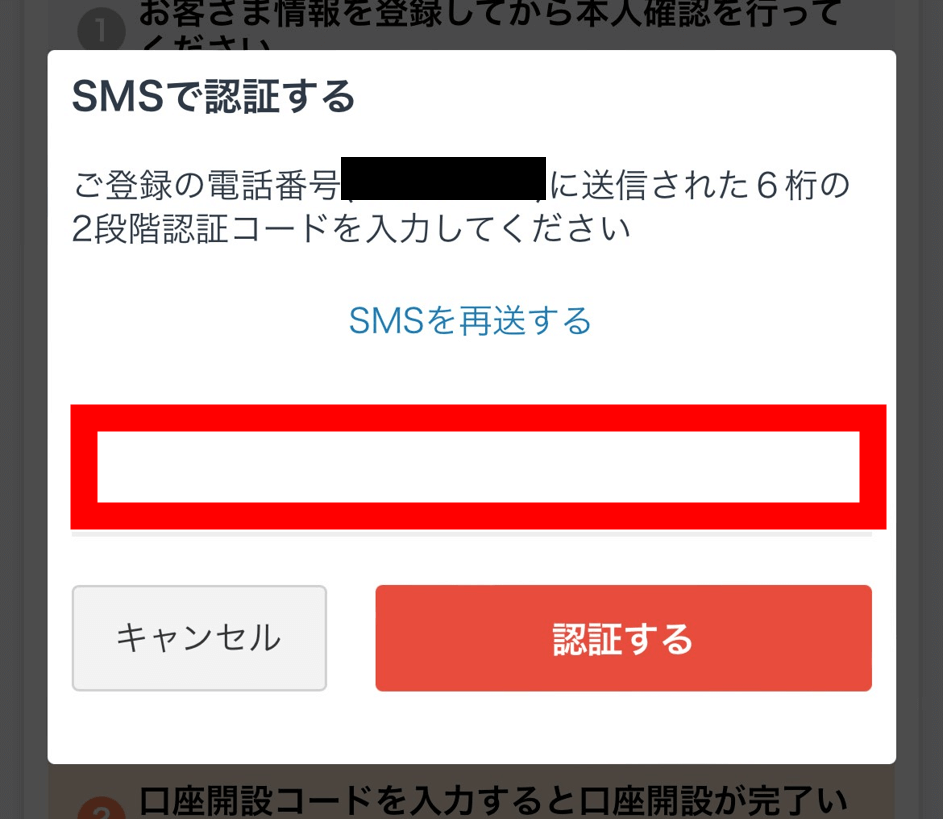
以下のような画面になれば完了です!
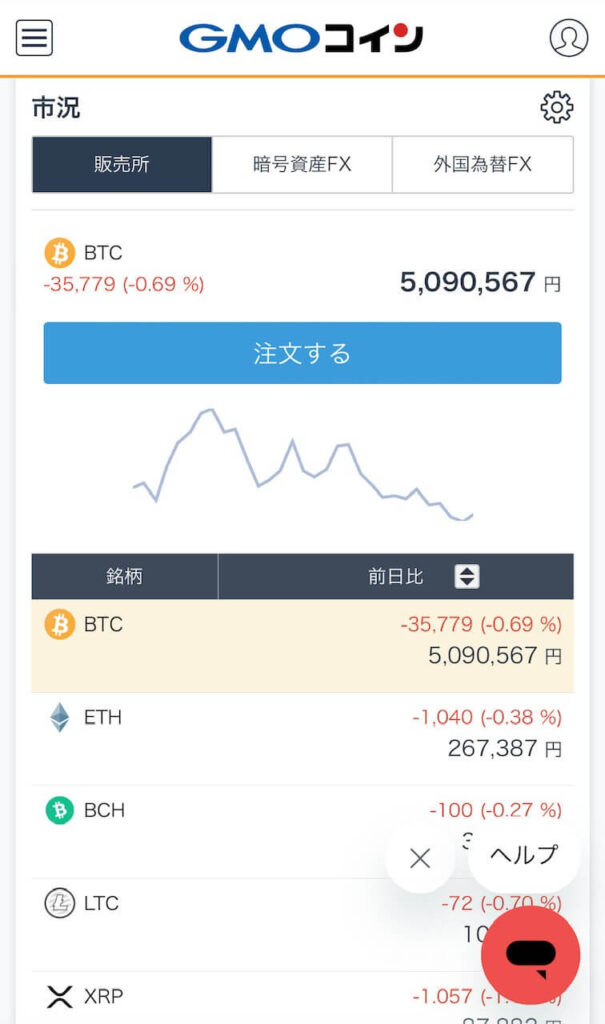
お疲れさまでした!
口座開設の流れを見てみて、どうでしたか?気になる方はぜひ口座を開設してみてください!
口座開設はこちらから
おわりに
この記事では、GMOコインの口座開設手順について画像付きで解説しました。参考になれば幸いです。





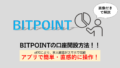

コメント